IPadでAirDropをオンにする方法
知っておくべきこと
- 開ける コントロールセンター をタップします AirDrop アイコン(円の付いた三角形)。
- または、 設定 > 全般的 > AirDrop.
- 選択する 連絡先のみ また みんな AirDropをオンにします。
この記事では、AirDropをオンにして、映画、写真、リンクなどを近くのデバイスに送信する方法を学びます。 手順は、iOS7以降を実行しているデバイスに適用されます。
iPadでAirDropをアクティブ化するにはどうすればよいですか?
AirDropを使用して近くのデバイスに送信する場合、AirDropは常に「オン」になっていますが、受信できない場合があります。 2つの方法を使用してiPadを表示できます。
コントロールセンターを使用してAirDropをオンにする
AirDropで表示される最初の方法は、iPadを使用します コントロールセンター.
-
ホーム画面の右上隅から下にスワイプして、 コントロールセンター.
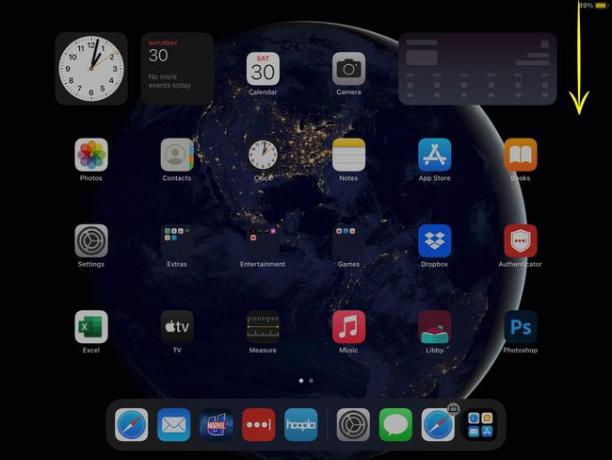
-
を選択 AirDrop アイコン。 それは4つの同心円の内側の三角形のように見えます。
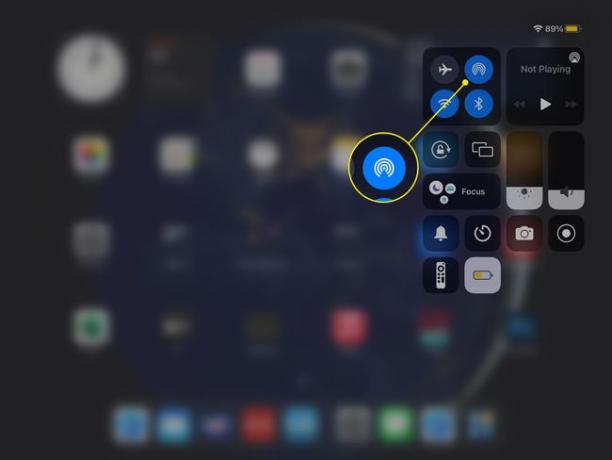
-
AirDrop設定が表示され、AirDropを介してアイテムを送信できるユーザーが示されます。
- 受信オフ:AirDropを介して何も送信することはできません。
- 連絡先のみ:連絡先の人だけがあなたのデバイスを見ることができます。
- みんな:範囲内のすべてのデバイスは、AirDropを使用して物事を表示して送信できます。
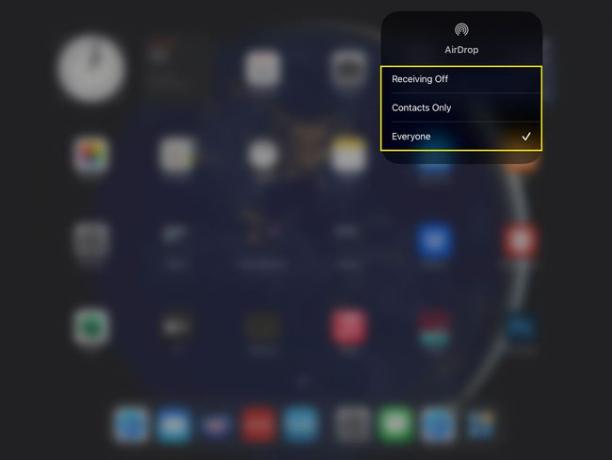
設定アプリを使用してAirDropをオンにします
コントロールセンターが機能しない場合、または何らかの理由でAirDropアイコンが表示されない場合は、設定アプリを使用することもできます。 方法は次のとおりです。
-
開ける 設定.
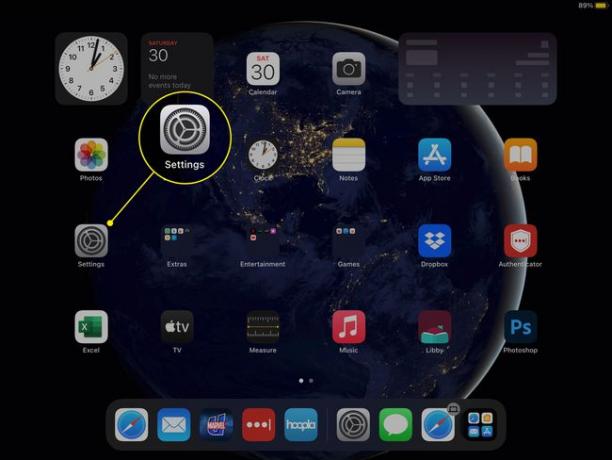
-
選択する 全般的 左のメニューから。
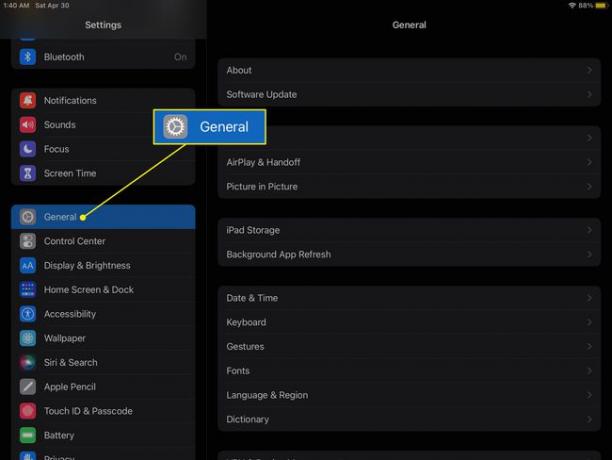
-
タップ AirDrop.
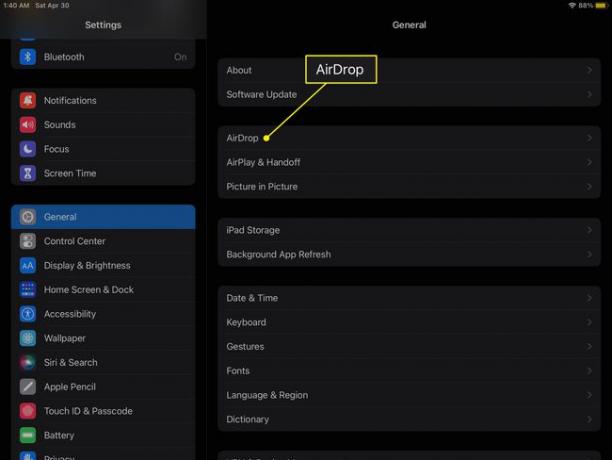
-
3つの設定が表示されます。 受信オフ, 連絡先のみ、 と みんな. に限って 受信オフ はアクティブではなく、AirDropはオンです。
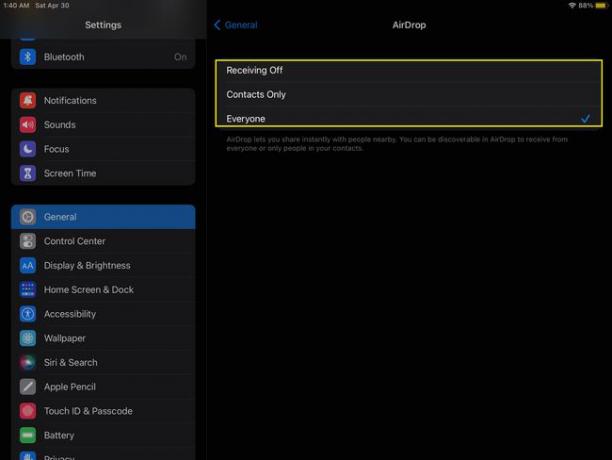
古いiPadでAirDropをオンにするにはどうすればよいですか?
AirDropは、ほとんどのモデルを含むiOS7以降を実行しているすべてのiPadと互換性があります。 実際、iPad Air、iPad Mini、およびiPadProのすべてのバージョンがこの機能をサポートしています。 AirDropをサポートしない唯一のバージョンは、第3世代の「クラシック」iPad以前です。
iPadがAirDropと互換性があるのにまだ表示されない場合は、iOSまたはiPadOSを更新する必要がある可能性があります(iPadは両方を実行します)。 更新を確認するには、にアクセスしてください 設定 > 全般的 > ソフトウェアの更新. 新しいバージョンのオペレーティングシステムが利用可能な場合は、ダウンロードしてインストールする手順が表示されます。
AirDropまたはiOS7を使用できない非常に古いiPad(つまり、2012年3月以前にリリースされたiPad)には この機能の公式な回避策はありませんが、メッセージ、メール、またはその他を使用してアイテムを共有することはできます アプリ。
iPadでAirDropを使用するにはどうすればよいですか?
変更できるAirDrop設定は、アイテムをAirDropできるユーザーにのみ影響します。 あなたの可視性が何であれ、あなたは物事を送ることができます。
AirDropを使用するには、 シェア 写真やSafariなどのアプリのボタン。 矢印が突き出た正方形のように見えます。 共有したいものを見つけると、AirDropがオンになっている近くのデバイスがメニューの左側に表示されます。 さらに利用可能な場合は、に番号が表示されます AirDrop アイコン。 デバイスの名前をタップすると、iPadからアイテムが送信されます。 すべてのアプリがAirDropと互換性があるわけではありませんが、リンク、写真、ビデオなどを送信できます。
一部のサードパーティアプリは、共有ボタンに異なるアイコンを使用していますが、AirDropを使用するプロセスは同じです。
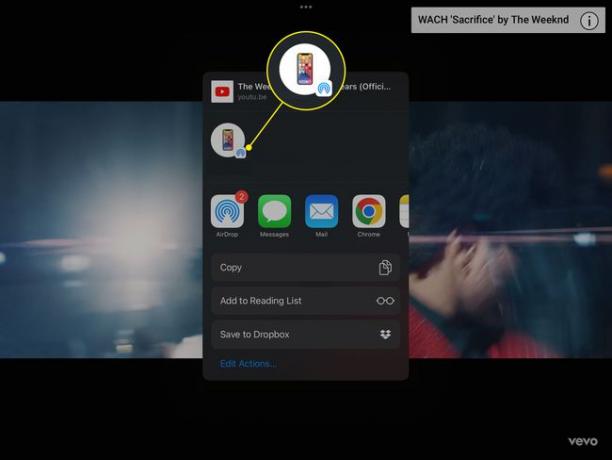
よくある質問
-
MacからiPadにAirDropするにはどうすればよいですか?
まず、コントロールセンターまたは設定アプリからiPadをAirDropで利用できるようにします。 次に、 AirDrop から シェア Safariや写真などの互換性のあるアプリのメニュー。 Finderのファイルについては、右クリックして[ シェア > AirDrop. どちらの方法でも、表示されるウィンドウでiPadを選択すると、アイテムが転送されます。
-
AirDropファイルはiPadのどこにありますか?
iPadにAirDropすると、ファイルはアプリで直接開きます。 たとえば、Mac Finderからでも画像を送信すると、写真で開きます。 AirDroppedリンクはSafariですぐに開きます。 iPadにないアプリからファイルをAirDropすると、どちらで開くかを尋ねるプロンプトが表示されます。
